Как настроить приватность в ВК с телефона – info-effect.ru
ВКНа чтение 2 мин. Опубликовано
Привет! Сегодня я покажу вам как настроить приватность в ВК с телефона. Вы можете очень просто и быстро изменить параметры приватности в приложении ВКонтакте на смартфоне. Смотрите инструкцию далее и пишите комментарии, если у вас есть вопросы. Поехали!)
Откройте на своём смартфоне приложение ВК. На главной странице, внизу справа нажмите на кнопку Меню.
Далее, на странице меню, вверху справа нажмите на значок Настройки.
В настройках нажмите на вкладку Приватность.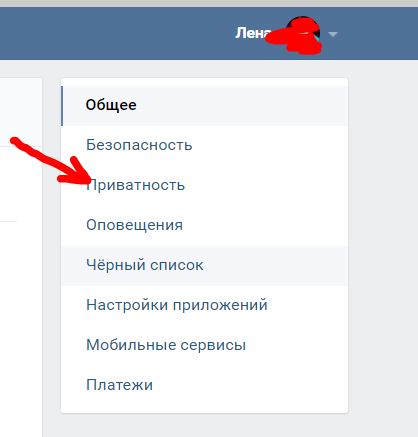
Здесь вы можете настроить видимость или скрыть:
- Основную информацию моей страницы;
- Фотографии, на которых меня отметили;
- Список моих сохранённых фотографий;
- Список моих групп;
- Список моих аудиозаписей;
- Список моих подарков;
- Местоположение моих фотографий;
- Моих скрытых друзей;
- Чужие записи на моей странице;
- Оставлять записи на моей странице;
- Скрыть комментарии к записям;
- Комментировать мои записи;
- Отмечать меня на фотографиях;
- Писать мне личные сообщения;
- Кто может мне звонить;
- Кто может вызывать меня в приложениях;
- Приглашать меня в сообщества;
- Приглашать меня в приложения;
- Отправлять мне заявку в друзья;
- Кто может найти меня при импорте контактов по номеру;
- Кто видит мои истории;
- Кто может отвечать на мои истории;
- Кому в интернете видна моя страница;
- Какие сообщества могут посылать мне сообщения по номеру телефона;
- Включить закрытый профиль.

Всё готово. Все сделанные изменения сразу вступят в силу.
Остались вопросы? Напиши комментарий! Удачи!
Как закрыть страницу в ВК от посторонних и других пользователей: пошаговая инструкция
Информация о том, как закрыть страницу в ВК от посторонних пригодится каждому пользователю. Стена в социальной сети, фотографии и видео-файлы дают много информации о вас постороннему наблюдателю. Сокрытие личных фактов – требование безопасности. Например, зачем незнакомцу знать, что вы купили новый телефон, отдыхали в Турции, переехали в новую квартиру? Будет не лишним скрыть номер телефона и адрес проживания.
ВКонтакте предоставляет довольно большие возможности по ограничению доступа к личным данным, чтобы пользователь мог максимально обезопасить себя от злоумышленников и мошенников.
Настройки конфиденциальности: жилет безопасности пользователя ВК
С левой стороны на странице размещается меню.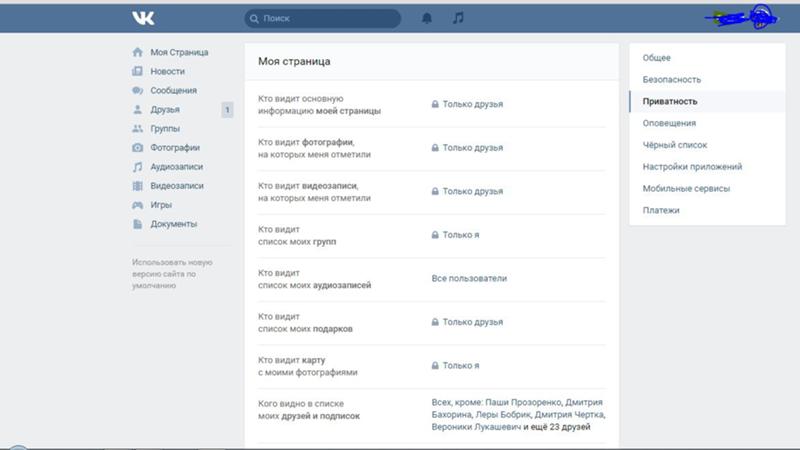 В нем найдите пункт «Мои настройки». Чтобы закрыть свою страничку от других пользователей, необходимо зайти туда и выбрать вкладку «Приватность». Вы увидите полный перечень настроек конфиденциальности.
В нем найдите пункт «Мои настройки». Чтобы закрыть свою страничку от других пользователей, необходимо зайти туда и выбрать вкладку «Приватность». Вы увидите полный перечень настроек конфиденциальности.
Пунктам списка присваивается уровень доступа. Вы сами выбираете, какую информацию скрыть от всех, какую оставить для просмотра друзьям. Работают две удобные функции:
- Некоторые друзья – составьте список друзей, кому доверяете, что выкладываете в социальной сети.
- Всем кроме – наоборот, список людей, ни при каких условиях не получивших доступ к данным.
В самом конце страницы есть важный пункт, требующий внимания. Он дает возможность устанавливать, кому в интернете будет видна страница. Есть три варианта на выбор:
- Зарегистрированным в ВК пользователям;
- Всем;
- Всем, кроме пришедших с поисковиков.
Если оставить доступ только пользователям ВКонтакте, то вашу страницу не смогут найти, воспользовавшись сервисами Google или Яндекс.
Теперь вам известно, как закрыть доступ к странице в контакте для посторонних. Но есть еще несколько нюансов.
Как сделать страницу в контакте закрытой для посторонних и других пользователей?
Скрывая информацию во вкладке «Приватность», вы все равно оставляете часть ее доступной гостям страницы.
Во Вконтакте невозможно полностью закрыть профиль. На виду остается:
- Аватар;
- Дата рожденья;
- Язык;
- Страна;
- Посты на стене;
- Фотографии из альбомов по умолчанию.
Как сделать, чтобы никто о вас ничего не знал?
Поставьте на аватар фейковую фотографию, удалите указанные данные и фотографии, тщательно следите за тем, какие посты оставляете на стене, создайте о себе хорошее впечатление или превратитесь в ничем не примечательного человека. Но если хорошенько подумать, придерживаясь такого уровня конфиденциальности, вы вскоре перестанете и вовсе пользоваться социальной сетью. Ведь все хорошо в меру!
Обладая знаниями, как закрыть страницу ВК от посторонних, вы сможете обеспечить комфортное существование в социальной сети на собственных условиях. Но не стоит очень уж увлекаться, закрывая от друзей фотографии, музыку, фильмы. Главное предназначение социальной сети общение и новые знакомства. Общайтесь с удовольствием!
Но не стоит очень уж увлекаться, закрывая от друзей фотографии, музыку, фильмы. Главное предназначение социальной сети общение и новые знакомства. Общайтесь с удовольствием!
Настройки приватности в ВК
Обновлено — 2 января 2020 в 13:31
Настройки приватности в ВК позволяют любому пользователю определить, кто может просматривать страницу, взаимодействовать с ней, наблюдать за изменениями в профиле и т.д. Это очень важно в 2020 году.
В этой статье мы подробно разберём важный раздел «Приватность» Вконтакте. Вы узнаете, где его найти с компьютера и телефона. И что можно изменить/скрыть.
Настройки приватности в ВК
Если Вы сидите с полной версии Вконтакте (с компьютера):
1. В правом верхнем углу нажимаем на свою аватарку.
2. Из выпадающего меню выбираем «Настройки».
3. В правом верхнем углу открываем вкладку «Приватность».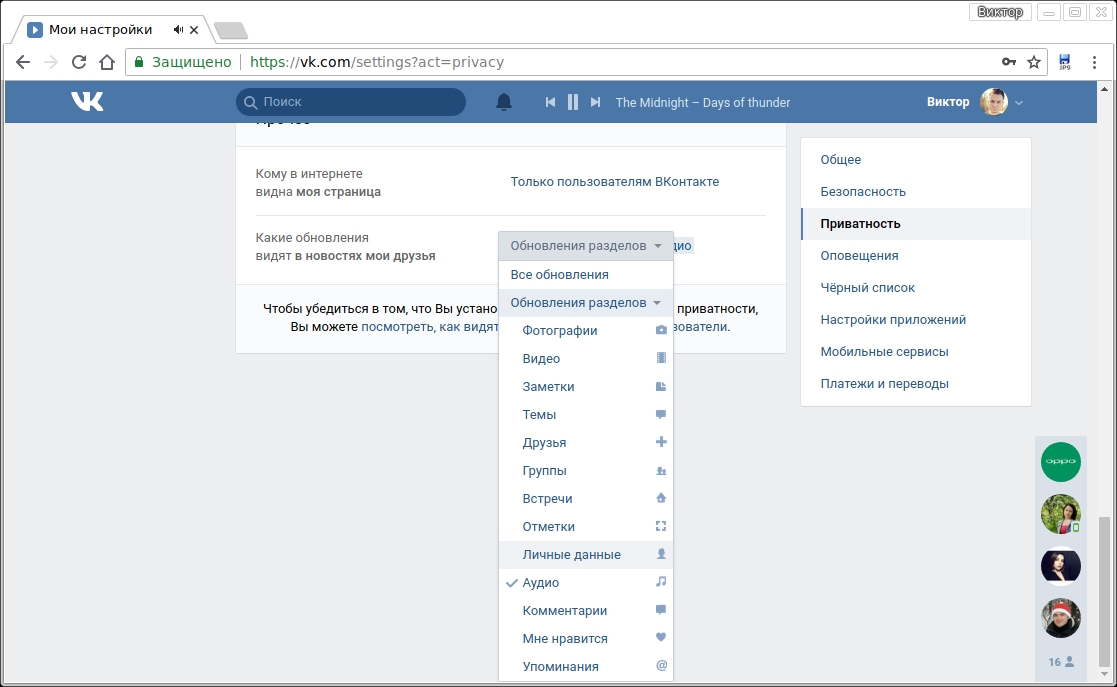
Помимо стандартных настроек приватности Вы можете:
Это самые важные настройки приватности в ВК. Позаботьтесь о личной конфиденциальности. Многие уже знают, что в 2020 году можно сесть за репост в ВК, так что лишняя приватность не помешает.
Приватность в ВК
Если Вы сидите с приложения Вконтакте для телефонов:
1. Открываем меню приложения .
2. Переходим в настройки .
3. Выбираем вкладку «Приватность».
Вы можете заметить, что настроек приватности здесь меньше, чем в полной версии.
- Так что рекомендую настраивать через компьютер;
Где приватность в ВК
Если Вы сидите с мобильной версии Вконтакте:
1. Открываем основное меню .
2. Переходим в настройки.
3. Находим вкладку «Приватность».
- Здесь тоже не все настройки приватности в ВК;
Если не хотите лишних проблем, обязательно произведите нужные настройки.
Да и от некоторых друзей не помешает убрать личную информацию в ВК.
Если не получается изменить настройки приватности в ВК, посмотрите простой видеоурок.
Где в ВК новые настройки приватности ВКонтакте
На чтение 3 мин. Просмотров 9
Привет! Сегодня я покажу вам где в ВК находятся новые настройки приватности. Как настроить приватность в новом ВКонтакте? Вы можете изменить настройки приватности ВК с компьютера, в приложении, в мобильной версии. Всё очень просто и быстро! Смотрите далее!
Где в ВК настройки приватности
Зайдите на свою страницу ВКонтакте.
На главной странице, вверху справа, нажмите по изображению своего профиля. В открывшемся окне, нажмите на вкладку Настройки.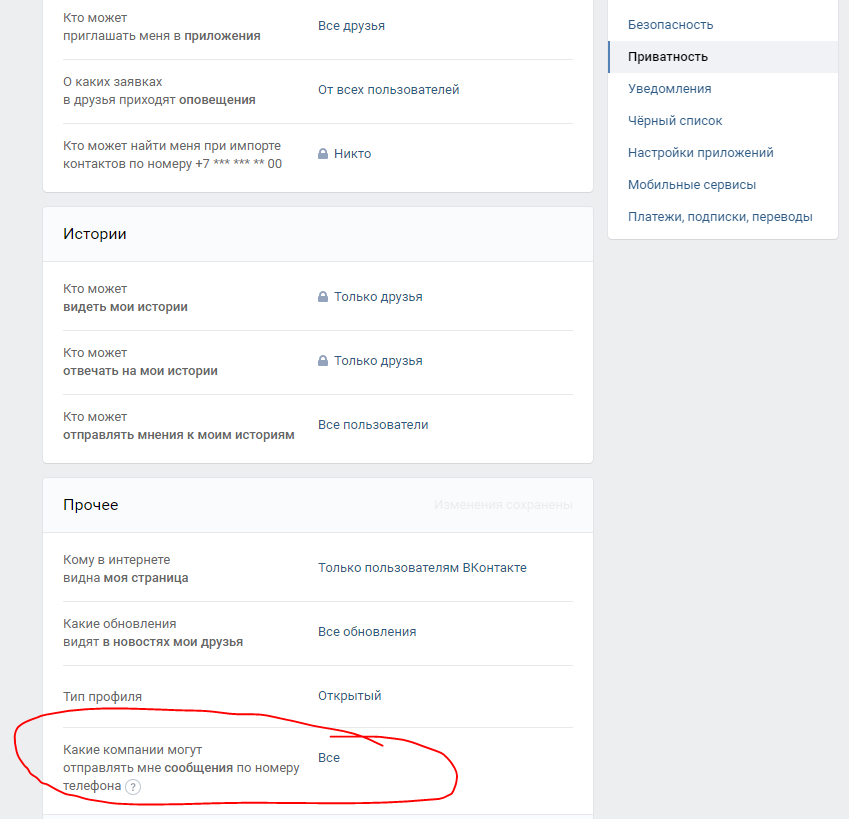
Далее, в настройках ВК, справа в боковой панели, перейдите на вкладку Приватность.
Как настроить приватность в ВК с компьютера
Здесь вы можете изменить настройки приватности:
Моя страница
- Кто видит основную информацию моей страницы;
- Кто видит фотографии, на которых меня отметили;
- Кто видит список моих сохранённых фотографий;
- Кто видит список моих групп;
- Кто видит список моих аудиозаписей;
- Кто видит список моих подарков;
- Кто видит местоположение моих фотографий;
- Кого видно в списке моих друзей и подписок;
- Кто видит моих скрытых друзей.
Записи на странице
- Кто видит чужие записи на моей странице;
- Кто может оставлять записи на моей странице;
- Кто видит комментарии к записям;
- Кто может комментировать мои записи;
- Кто может отмечать меня на фотографиях.

Связь со мной
- Кто может писать мне личные сообщения;
- Кто может мне звонить;
- Кто может вызывать меня в приложениях;
- Кто может приглашать меня в сообщества;
- Кто может приглашать меня в приложения;
- О каких заявках в друзья приходят оповещения;
- Кто может найти меня при импорте контактов по моему номеру.
Истории
- Кто может видеть мои истории;
- Кто может отвечать на мои истории.
Прочее
- Кому в интернете видна моя страница;
- Какие обновления видят в новостях мои друзья;
- Тип профиля;
- Компании могут посылать мне сообщения по номеру телефона.
Обратите внимание.
Настройки приватности в приложении ВК на телефоне
Откройте на своём смартфоне приложение ВКонтакте. На главной странице, внизу справа, нажмите на кнопку Меню.
На главной странице, внизу справа, нажмите на кнопку Меню.
Далее, в меню, вверху справа, нажмите на значок Настройки.
Далее, в настройках, нажмите на вкладку Приватность.
Здесь вы можете настроить параметры приватности.
Где настройки приватности в мобильной версии ВК
Откройте на своём телефоне мобильную версию сайта ВКонтакте. На главной странице, вверху слева, нажмите на кнопку Меню.
В меню, внизу, нажмите на вкладку Настройки.
В настройках, у вас будет отображаться вкладка Приватность. Нажмите на неё и настройте необходимые параметры.
Всё готово! Вот так просто и быстро вы можете узнать, где в новом ВК находятся новые настройки приватности.
Как слушать музыку в ВК без ограничения без интернета бесплатно
Безопасный «Вконтакте»: устанавливаем настройки приватности | Компьютеры | Техника
a[style] {position:fixed !important;} ]]]]]]]]]]> aif. ru
ru
aif.ru
Федеральный АиФ- ФЕДЕРАЛЬНЫЙ
- САНКТ-ПЕТЕРБУРГ
- Адыгея
- Архангельск
- Барнаул
- Беларусь
- Белгород
- Брянск
- Владивосток
- Владимир
- Волгоград
- Вологда
- Воронеж
- Дагестан
- Иркутск
- Казань
- Казахстан
- Калининград
- Калуга
- Карелия
- Киров
- Кострома
- Коми
- Краснодар
- Красноярск
- Крым
- Кузбасс
- Кыргызстан
- Мурманск
- Нижний Новгород
- Новосибирск
- Омск
- Оренбург
- Пенза
- Пермь
- Псков
- Ростов-на-Дону
- Рязань
- Самара
- Саратов
- Смоленск
- Ставрополь
- Тверь
- Томск
- Тула
- Тюмень
- Удмуртия
- Украина
- Ульяновск
- Урал
- Уфа
- Хабаровск
- Чебоксары
- Челябинск
- Черноземье
- Чита
- Югра
- Якутия
- Ямал
- Ярославль
- Спецпроекты
- Все о коронавирусе
- Мой район
- Академический
- Внуково
- Гагаринский
- Дорогомилово
- Зюзино
- Коньково
- Котловка
- Крылатское
- Кунцево
- Куркино
- Ломоносовский
- Митино
- Можайский
- Ново-Переделкино
- Обручевский
- Очаково-Матвеевское
- Покровское-Стрешнево
- Проспект Вернадского
- Раменки
- Северное Бутово
- Северное Тушино
- Солнцево
- Строгино
- Теплый стан
- Тропарево-Никулино
- Филевский парк
- Фили-Давыдково
- Хорошёво-Мнёвники
- Черемушки
- Щукино
- Южное Бутово
- Южное Тушино
- Ясенево
- Изменения в Конституцию
- Антивирус
- Казахстан сегодня
- Общество
- 75 лет Победе
- Просто о сложном
- Сеть
- Наука
- Здравоохранение
- Армия
- Безопасность
- Образование
- Право
- Конкурс «Регионы России»
- Арктика — территория развития
- Экология
- МЧС России
- Мусора.
 нет
нет - Агроновости
- История
- Люди
- Религия
- Общественный транспорт
- СМИ
- Природа
- Туризм
- Благотворительность
- Социальное страхование
- Измени одну жизнь
- Галереи
- Мнение
- Происшествия
- Политика
- В России
- Московские выборы
- В мире
- Итоги пятилетки.
 Курская область
Курская область - Выборы в Приднестровье
- Галереи
- Мнения
- Деньги
- Экономика
- Коррупция
- Карьера и бизнес
- Личные деньги
- Компании
- Рынок
- Москва
- Здоровье школьника
- На страже зрения
- Гигиена зрения
- Защита иммунитета
- Профилактика болезней горла
- Культура
- Кино
- Театр
- Книги
- Искусство
- Шоу-бизнес
- Персона
- Проблема
- Куда пойти
- Галереи
- Актуальная классика
- Спорт
- Футбол
- Хоккей
- Зимние виды
- Летние виды
- Другие виды
- Олимпиада
- Инфраструктура
- Персона
- Фото
- Кухня
- Рецепты
- Рецепты в инфографике
- Продукты и напитки
- Питание и диеты
- Кулинарные хитрости
пошаговая инструкция со скринами и пояснениями
Иногда возникает желание спрятать некоторых друзей. На это бывают разные причины, и у каждого они свои. Разработчики ВКонтакте предусмотрели такую возможность и разместили ее в настройках приватности. Предлагаем вам простую пошаговую инструкцию как это сделать.
На это бывают разные причины, и у каждого они свои. Разработчики ВКонтакте предусмотрели такую возможность и разместили ее в настройках приватности. Предлагаем вам простую пошаговую инструкцию как это сделать.
Скрываем пользователей от посторонних глаз
Итак, рассмотрим, как скрыть друзей в ВК через компьютер.
- Сначала вам нужно найти, где располагается эта функция. Для этого щелкните мышкой в правом верхнем углу по своей аватарке и выберите пункт «Настройки». На открывшейся странице справа в меню появится список разделов. Вам необходимо выбрать ссылку «Приватность».
- Теперь найдите пункт «Кого видно в списке моих друзей и подписок».
- Появится окно со всеми вашими приятелями и подписками. Здесь можно указать до 30 человек, которых вы хотели бы скрыть. Просто нажимайте на карточки людей, чтобы спрятать их. Если случайно вы кликнули не на ту карточку, кликните по ней еще раз.
- Если у вас очень много друзей, чтобы найти нужных, воспользуйтесь формой поиска в верхней части окна.

- Не забудьте нажать на кнопку «Сохранить изменения», чтобы функция вступила в силу.
Все ваши друзья, в том числе и скрытые, будут всегда вам видны. Но другие посетители страницы не смогут их увидеть. Также будет изменено и общее количество.
Имейте в виду, что если ваш приятель не повторит эти действия в своем аккаунте, то на его странице посетители смогут вас увидеть. Поэтому для полной конфиденциальности рекомендуется делать взаимное скрытие.
Как показать невидимых друзей некоторым пользователям?
У вас есть возможность указать, кому будут доступны для просмотра спрятанные вами друзья. Для этого нужно выбрать настройку «Кто видит моих скрытых друзей». Здесь есть несколько пунктов:
- Только я –пользователи будут видны лишь вам.
- Только друзья –пользователи будут видны всем вашим друзьям. Их не увидят лишь те посетители, которые не входят в список.
- Друзья и их друзья – всепользователи будут видны вашим приятелям и их друзьям.

- Скрытые – чтобы спрятанные пользователи не поняли, что вы их прячете, можно включить эту настройку. Тогда они будут видеть себя в списке.
- Некоторые – здесь вы можете указать тех, кому именно будут видны спрятанные пользователи.
- Некоторые списки – здесь можно выбрать один или несколько приватных или публичных списков друзей, которым должна быть доступна эта информация.
Как скрыть друзей ВК через телефон?
В мобильном приложении можно выполнить все те же инструкции. Для удобства мы подготовили для вас скриншоты, где найти настройки приватности в мобильной версии ВКонтакте.
Узнает ли человек, что я его скрыл?
Да, при желании это можно проверить. Можно, конечно, попытаться этого избежать, выбрав соответствующую настройку, о которой мы говорили выше. Но при желании, опытный пользователь всегда может проверить с чужого аккаунта факт скрытия. Также есть сторонние приложения, которые позволяют обнаружить это.
Поэтому, если вы не хотите обидеть приятеля, у вас должны быть веские причины, почему вы добавляете его в список скрытых пользователей.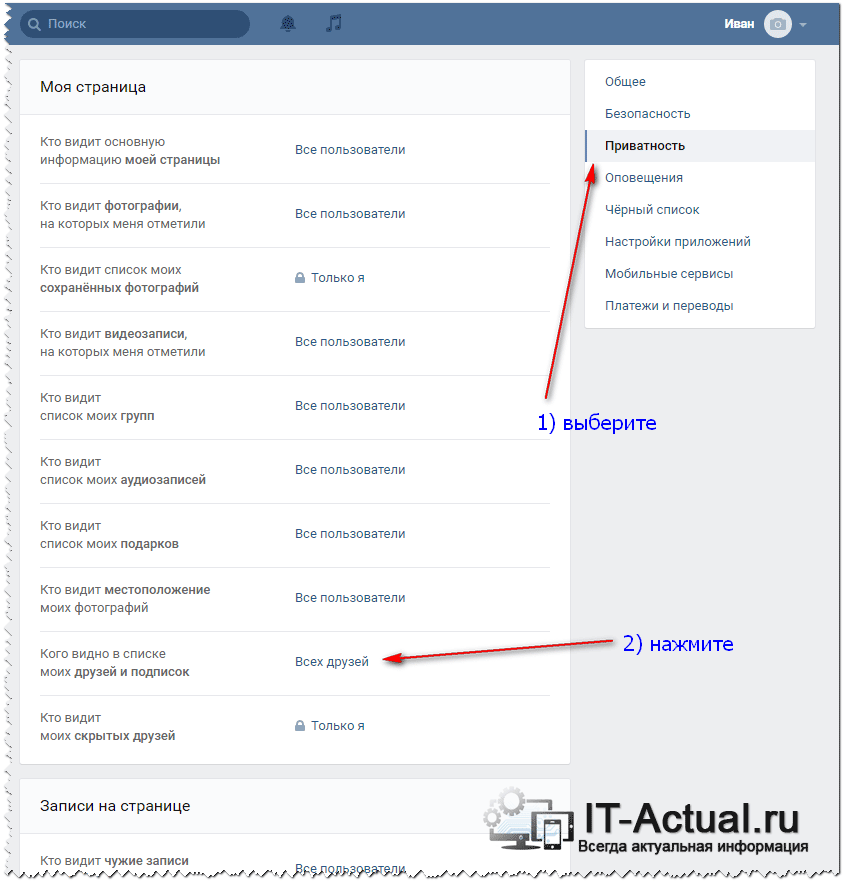 И не стоит полностью полагаться на эту функцию. Самый лучший вариант – дружить лишь с теми людьми, которых вам не стыдно показать другим.
И не стоит полностью полагаться на эту функцию. Самый лучший вариант – дружить лишь с теми людьми, которых вам не стыдно показать другим.
Настройка параметров конфиденциальности ВКонтакте
В рамках нашей серии статей о конфиденциальности мы рассмотрим российскую социальную сеть «ВКонтакте» (также известную как VK.com), чтобы продемонстрировать, как они смотрят на конфиденциальность по сравнению с Google и Facebook.
Социальные сети — желанный кусок пирога для мошенников и чудаков всех мастей, и vk.com — не исключение. Преступники придумывают множество творческих способов кражи учетных данных пользователя: от обычных взломов и фишинга до таких экзотических методов, как установка в точках доступа Wi-Fi, которые собирают данные для входа в вашу социальную сеть в обмен на «бесплатный» Интернет.
Конечно, можно попробовать восстановить скомпрометированный аккаунт, заблокировать спам и игнорировать подозрительные запросы от друзей, которые, похоже, были взломаны. Однако иногда это не так просто, как кажется.
Однако иногда это не так просто, как кажется.
Лучший способ обезопасить себя от киберпреступников — это настроить конфиденциальность своей учетной записи. Это не так уж и сложно, ведь интерфейс ВКонтакте очень удобный. Кроме того, в этом посте мы выясним, на что вам следует обратить внимание.
Мошенники взломали #Skype и обманом заставили друзей жертвы отправить им около 5000 долларов: https: // t.co / lv9nlyGvVg
— Лаборатория Касперского (@kaspersky) 24 марта 2015 г.
1. Начнем с вашего списка друзей . Если у вас их много — больше сотни — лучше разделите их на несколько категорий. Это поможет вам и вашим друзьям настроить, какой контент будет видеть каждый конкретный человек. Рекомендуется составить отдельный список для всех артистов, тренеров по фитнесу, интернет-магазинов и других коммерческих аккаунтов. SMM-менеджерам таких страниц не нужно просматривать фотографии ваших детей, не так ли?
2. Откройте Мои настройки -> вкладка Конфиденциальность . Здесь вы можете выбрать, какой контент будет скрыт от общего просмотра (в основном, вы можете скрыть что угодно, от публикаций и фотографий до групп и заметок). Обратите внимание на параметр Определенные списки друзей , который доступен в раскрывающемся окне. Теперь вы понимаете, почему мы попросили вас сделать отдельную категорию для всех коммерческих аккаунтов!
Откройте Мои настройки -> вкладка Конфиденциальность . Здесь вы можете выбрать, какой контент будет скрыт от общего просмотра (в основном, вы можете скрыть что угодно, от публикаций и фотографий до групп и заметок). Обратите внимание на параметр Определенные списки друзей , который доступен в раскрывающемся окне. Теперь вы понимаете, почему мы попросили вас сделать отдельную категорию для всех коммерческих аккаунтов!
Дело в том, что владельцы этих страниц обычно первыми рассылают спам и приглашают пользователей в разные группы.Они продвигают товары через ваш список друзей и тем самым беспокоят ваших настоящих друзей! Намного лучше ограничить доступ к вашему списку друзей для всех людей из вашего коммерческого списка.
SMS # Троян обходит #CAPTCHA и крадет деньги: https://t.co/9fjQ0PwZuw pic.twitter.com/r5jKqQUc3y
— Лаборатория Касперского (@kaspersky) 18 марта 2015 г.
3.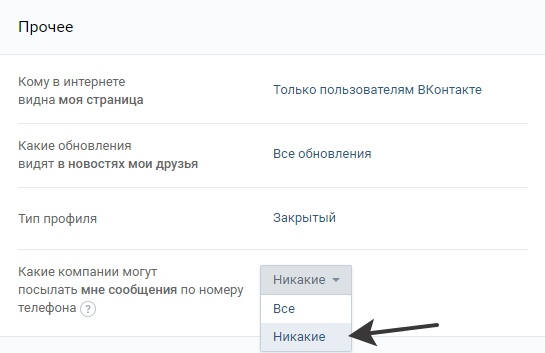 При загрузке фото в ВК можно отметить место, где был сделан снимок. Используя эти теги, социальная сеть составляет карту ваших путешествий .Мы рекомендуем вам ограничить доступ к указанной карте. В противном случае его могут использовать, например, грабители, которые отслеживают, когда люди находятся вне дома. Они часто следят за социальными сетями и тегами геолокации, чтобы выбрать лучшее время для проникновения в дом.
При загрузке фото в ВК можно отметить место, где был сделан снимок. Используя эти теги, социальная сеть составляет карту ваших путешествий .Мы рекомендуем вам ограничить доступ к указанной карте. В противном случае его могут использовать, например, грабители, которые отслеживают, когда люди находятся вне дома. Они часто следят за социальными сетями и тегами геолокации, чтобы выбрать лучшее время для проникновения в дом.
4. С помощью специальной ссылки, которая находится под вкладкой Конфиденциальность, вы можете проверить , как другие люди видят ваш профиль . Если перейти по этой ссылке, будет доступен другой вариант: проверить , как конкретный человек видит вашу страницу .Для этого вам нужно будет ввести имя друга или ссылку на профиль пользователя. Посмотри — очень интересно.
5. Фотография вашего профиля всегда видна всем. Единственный способ скрыть это от определенного пользователя — полностью забанить его. Сделать это можно во вкладке Черный список .
Сделать это можно во вкладке Черный список .
6. Когда вы отклоняете чей-то запрос о дружбе, этот человек становится вашим подписчиком — он / она по-прежнему может видеть все ваши общедоступные обновления. То же самое и с бывшими друзьями. Поэтому, если вы хотите полностью и полностью разорвать связь с кем-то, не просто удаляйте его из друзей, но и добавляйте его в черный список.
7. Просмотрите настройки, указанные на вкладке « Security ». Обязательно включите двухэтапную аутентификацию. Эта мера значительно повысит безопасность вашего профиля.
8. ВК отслеживает время, места и устройства, с которых недавно был открыт доступ к вашему профилю. Если вы использовали социальную сеть в интернет-кафе, с компьютера друга или если вы потеряли телефон с активным приложением ВКонтакте, вам следует использовать кнопку « Завершить все сеансы ».Эта мера не позволит посторонним просматривать ваши сообщения или полностью украсть ваш аккаунт.
9. Пользователи ВКонтакте могут включить протокол безопасного соединения , но необычным образом. Вы можете найти этот параметр на вкладке «Безопасность», но он будет скрыт, пока вы не откроете сайт с использованием безопасного соединения. Для этого нужно добавить префикс «https: //» в начало адреса ВКонтакте и нажать Enter. Вы также можете перейти по этой ссылке: https://vk.com/settings?act=security
После этого вы увидите настройки шифрования.Теперь вы можете установить флажок «Всегда использовать безопасное соединение (HTTPS)» и сохранить изменения.
Мы настоятельно рекомендуем вам включить эту настройку, особенно если вы часто используете бесплатный Wi-Fi в кафе, отелях и на улицах.
Настройка параметров приватности ВКонтакте. #security #privacy #VK
Твитнуть
Будьте бдительны и не забывайте о настройках конфиденциальности. Помните: настраивая безопасность своей учетной записи, вы защищаете как себя, так и весь свой список контактов.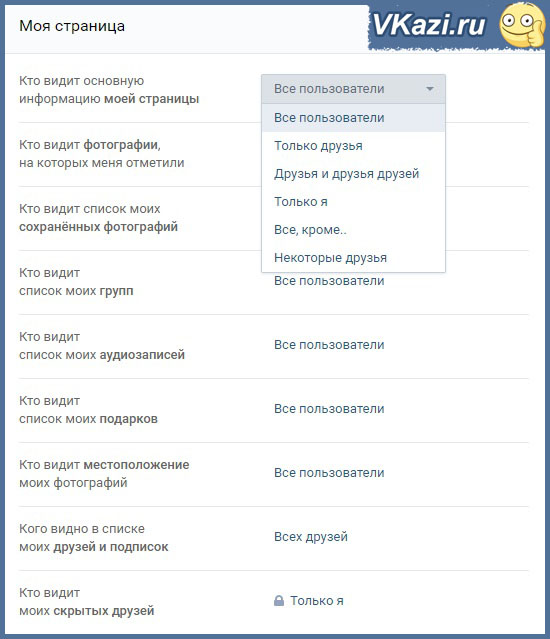
Настройки приватности ВК на Android: Тайт уровень
Зачем: избавиться от спама в комментариях.
По умолчанию все пользователи ВКонтакте могут оставлять комментарии под сообщениями на вашей стене. Этим могут злоупотреблять спамеры, тролли или просто пользователи, которых вы по каким-то причинам считаете неприятными. Вы можете ограничить возможность комментировать свои сообщения несколькими способами.
Отключить комментарии к определенным сообщениям
Вы можете сделать это как при создании сообщения, так и после его публикации.
I. Чтобы отключить комментарии при создании сообщения:
- Нажмите на шестеренку в правом нижнем углу экрана, чтобы перейти к настройкам;
- Tap Отключить комментарии .
II. Чтобы отключить комментарии к уже опубликованному сообщению:
- Коснитесь значка с тремя точками в правой части заголовка сообщения;
- Выберите Отключить комментарии .

Ограничьте круг лиц, которые могут комментировать ваши сообщения
Чтобы выбрать, кто может комментировать ваши сообщения:
- Откройте свой профиль, коснувшись значка человека в правом нижнем углу экрана;
- Коснитесь трех горизонтальных линий в правом верхнем углу экрана и выберите Настройки ;
- Перейти в раздел Privacy ;
- Нажмите Кто может комментировать мои сообщения :
- Выберите Все друзья , чтобы только ваши друзья в социальной сети могли оставлять комментарии;
- Выберите Некоторые друзья , чтобы еще больше ограничить круг лиц, которые могут комментировать ваши сообщения;
- Выберите Только я , чтобы никто, кроме вас, не мог оставлять комментарии;
- В подразделе Запрещено выберите Добавить друзей , если вы хотите запретить определенным пользователям добавлять комментарии;
- В том же подразделе выберите Добавить списки , чтобы запретить определенным группам пользователей комментировать ваши сообщения.

Полностью отключить комментарии на стене
Вы можете полностью отключить комментарии под своими сообщениями. Для этого:
- Откройте свой профиль, коснувшись значка человека в правом нижнем углу экрана;
- Коснитесь трех горизонтальных линий в правом верхнем углу экрана и выберите Настройки ;
- Перейти в раздел Счет ;
- Отключить Разрешить комментарии .
Имейте в виду, что после полного отключения комментариев на стене вы не сможете включать комментарии к определенным сообщениям.Кроме того, Кто может комментировать мои сообщения пункт в меню Конфиденциальность будет неактивен.
Как скрыть друзей в ВК
Эй, братан! Вконтакте позволяет пользователям скрывать друзей: вы можете скрыть всех своих друзей от других пользователей или скрыть только одного друга или нескольких человек от других друзей! Итак, давайте посмотрим, как прятать друзей в ВК 2020 !
Как спрятать кого-то от других друзей Вконтакте
VK Privacy settings позволяет легко скрыть одного человека или нескольких пользователей от других, и это займет у вас всего несколько минут. Если вы не собираетесь добавлять кого-то в свой черный список ВКонтакте, но хотите скрыть от него друзей — просто выполните следующие простые шаги:
Если вы не собираетесь добавлять кого-то в свой черный список ВКонтакте, но хотите скрыть от него друзей — просто выполните следующие простые шаги:
Шаг 1
Войдите, щелкните значок стрелки рядом со своим именем и выберите «Настройки» в раскрывающемся меню;
Шаг 2
Затем щелкните вкладку «Конфиденциальность» в правом меню. И там вам нужно выбрать друзей, которых вы хотите скрыть от других, поэтому нажмите «Все друзья» на вкладке «Кто виден»;
Шаг 3
Здесь просто выберите одного или нескольких друзей и нажмите «Сохранить изменения»;
Поздравляем! Теперь выбранные вами друзья скрыты от других пользователей.
Шаг 4
И после этого нужно выбрать, кому будут видны ваши скрытые друзья. Так что нажмите «Только я» в «Кто может просматривать моих скрытых друзей» и выберите из списка. Например, вы можете выбрать определенных друзей, которым будет разрешено видеть ваших скрытых друзей, или запретить определенному человеку просматривать ваших скрытых друзей;
Шаг 5
Вот и все! Следуя этим шагам, вы можете скрыть определенных друзей от других пользователей!
Как увидеть скрытых друзей в ВК 2020
Многие пользователи ВК хотят знать, как увидеть скрытых друзей в ВК 2020 . Во Вконтакте нет специальной функции для просмотра чьих-то скрытых друзей!
Во Вконтакте нет специальной функции для просмотра чьих-то скрытых друзей!
Однако вы можете найти множество приложений для Android и iOS в Play Market и AppStore. Разработчики утверждают, что это их приложение, которое позволит вам видеть всех скрытых друзей в ВК. Я не рекомендую устанавливать и использовать такие приложения, потому что для использования вам необходимо войти в свой аккаунт ВКонтакте через приложение. И это небезопасно. Чаще всего оказывается, что:
- Половина таких приложений используется киберпреступниками для взлома профилей ВКонтакте;
- Другая половина может показать вам все, что угодно, кроме настоящих скрытых друзей;
Значит, большинство таких приложений — пустая трата времени!
Ах, если честно, таких приложений несколько.
Это приложение может отображать скрытых друзей, но только если пользователи скрыли друг друга в своих списках! Но это случается не так уж и часто! Итак, братан, реши для себя, действительно ли тебе нужно использовать такое приложение.
Как создать аккаунт ВК без номера телефона? • Runetology.com
Как зарегистрироваться в ВК:
- Открыть vk.com
- Заполните регистрационную форму
- Введите номер вашего мобильного телефона
- Создать пароль
- Добавьте данные вашего профиля
1.Откройте vk.com на своем компьютере, телефоне или планшете.
2. Заполните регистрационную форму.
Создать учетную запись ВКонтакте можно тремя способами:
Если у вас есть учетная запись Facebook и вы хотите использовать ее в VK, просто нажмите «Войти через Facebook», появится всплывающее окно входа в Facebook и просто следуйте инструкциям.
Если вы не хотите использовать Facebook, заполните форму и нажмите «Продолжить регистрацию».
3.Введите номер вашего мобильного телефона.
Как и в любой социальной платформе в настоящее время, ВКонтакте также требует номер вашего мобильного телефона для проверки. Ваш номер телефона не будет публично отображаться в ВКонтакте.
Выберите свою страну в раскрывающемся меню, а затем введите свой номер телефона в поле выше. После нажатия кнопки «Получить код» вам позвонит робот. Не бери! Вам нужно ввести последние 4 цифры входящего номера в поле и затем нажать «Подтвердить».
Если вы введете неправильный код, вы получите сообщение об ошибке.Теперь у вас есть 3 попытки ввести правильный код. Вы должны получить еще один звонок, и, как и на предыдущем шаге, вы должны ввести последние 4 цифры входящего номера в поле:
Если вы пропустите все попытки, вы получите ошибку:
В некоторых случаях (это зависит от страны вашего мобильного номера), если вы не вводите 4 цифры в течение некоторого времени, вам будет предложено получить код в SMS.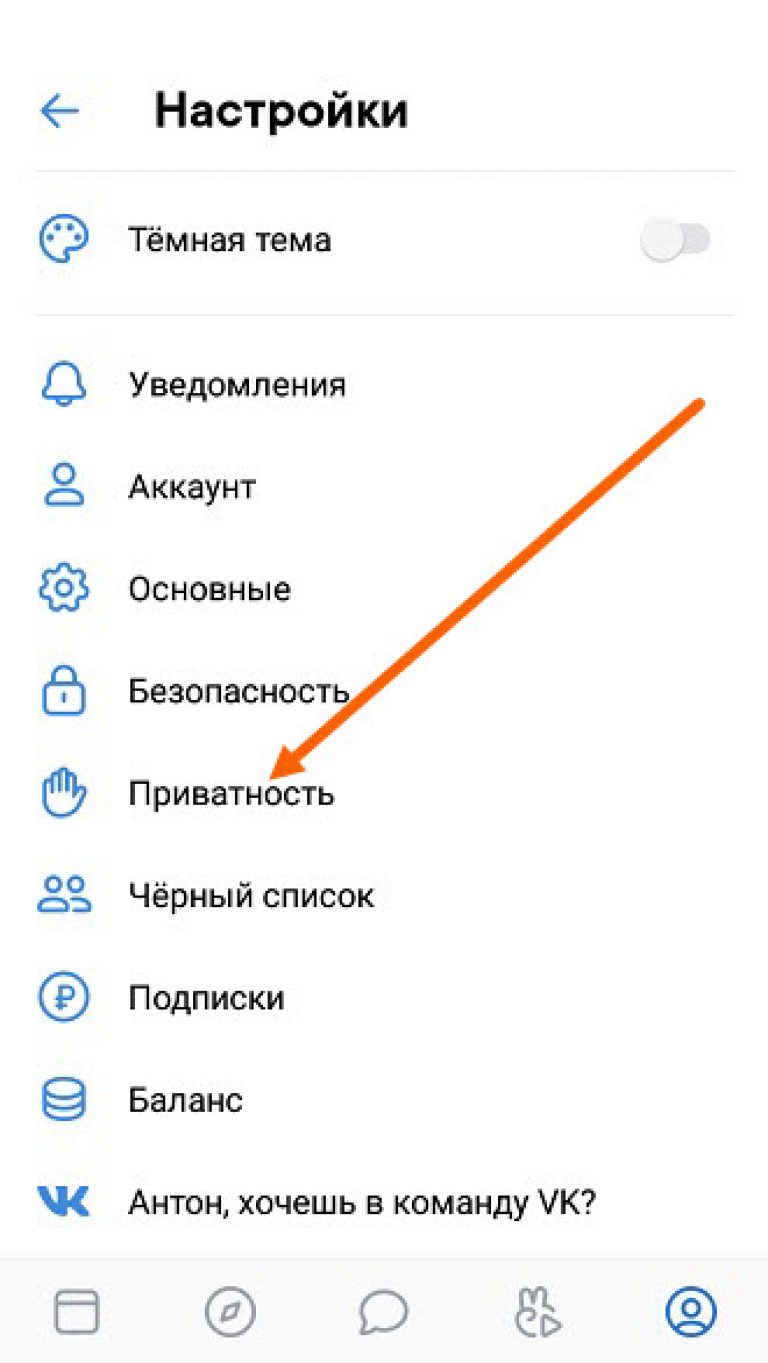
После того, как вы, наконец, получили код и ввели его в поле, нажмите «Подтвердить», чтобы перейти к следующему шагу.
4. Создайте пароль.
Если вы регистрируетесь с использованием номера телефона на предыдущих шагах, просто выберите пароль и введите его в поле. Обратите внимание, что пароль не скрыт, поэтому убедитесь, что никто не смотрит на ваш экран 🙂 А затем нажмите «Присоединиться к ВК».
5. Добавьте данные вашего профиля
Вы можете добавить дополнительные сведения о себе, например страну, город, университет и свой адрес электронной почты. Если хотите, можете пропустить эти шаги.После этого вам будет предложено подтвердить это действие, повторно введя пароль
Как создать аккаунт ВКонтакте без личного номера мобильного телефона?
Вам может потребоваться обойти проверку телефона ВКонтакте, например, из соображений безопасности вы не хотите сообщать свой номер телефона ВКонтакте.
Таким образом, вместо того, чтобы использовать свой личный номер мобильного телефона для регистрации в ВКонтакте, у вас есть два варианта:
- купите для этого дополнительную SIM-карту
- использовать виртуальный номер телефона
Существует множество сервисов, предлагающих виртуальный телефонный номер , который в основном позволяет получать коды подтверждения по SMS.Есть и бесплатные сервисы, но проблема в том, что большинство телефонных номеров, которые они предлагают, уже кем-то используется в ВК.
Хорошо, что платные виртуальные номера не такие дорогие, как вы думаете. Если вы используете SMS Activate, это будет стоить вам около 0,33 доллара за один SMS-код на российский номер. SMS Activate имеет версии интерфейса на английском, испанском и китайском языках.
Во-первых, вам необходимо пополнить баланс. Для российского номера вам понадобится 21 рубль.
В правом верхнем меню нажмите «Пополнить баланс»:
SMS Activate предлагает несколько способов оплаты, таких как VISA / Mastercard, UnionPay, Bitcoin, Payeer, PerfectMoney, Яндекс. Деньги и т. Д.
Деньги и т. Д.
Затем перейдите в левое меню и выберите Россия, а затем нажмите «Купить» рядом с vk.com:
Теперь вы получите номер, который можно ввести в поле ВКонтакте:
Если вы нажмете «Получить код», вы можете заметить эту ошибку, это означает, что кто-то уже использовал этот номер телефона для создания профиля в ВКонтакте:
Не волнуйтесь, просто вернитесь в окно SMS Activate и нажмите эту красную кнопку, чтобы вернуть деньги, и повторите предыдущий шаг для получения номера:
Когда вы наконец получите номер, который еще не использовался в ВКонтакте, вы увидите окошко «Последние 4 цифры номера телефона».Обратите внимание на таймер ниже:
Дождитесь окончания таймера и нажмите на появившуюся ссылку «Отправить код по SMS»:
А теперь вернитесь в окно SMS Activate и нажмите эту зеленую кнопку, чтобы подтвердить, что вы ждете кода SMS:
Максимум через несколько минут вы увидите код.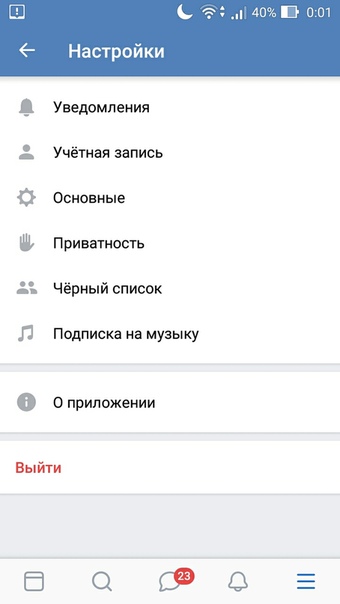 Просто скопируйте его и вставьте в поле на странице ВКонтакте.
Просто скопируйте его и вставьте в поле на странице ВКонтакте.
Теперь выберите пароль для своей учетной записи ВКонтакте и нажмите «Присоединиться к ВК».Это оно!
Не забудьте освободить этот номер, если он вам больше не нужен, чтобы другой пользователь мог использовать его для других сервисов, где он еще не использовался:
Как зарегистрироваться в ВК без указания личного номера телефона
Социальная сеть ВКонтакте, которая является серьезным конкурентом Facebook в России и в русскоязычных странах, запрашивает личный номер телефона в процессе регистрации нового пользователя в дополнение к его обычному профилю, который является стандартом для веб-сайтов. .В этой статье мы научим вас, как зарегистрироваться в ВК без указания личного номера телефона.
Запросить номер телефона для регистрации в VK
В социальной сети Facebook вам не нужно подтверждать свой номер телефона, чтобы зарегистрироваться в самом начале, и при желании вы можете обновить свою личную информацию после создания учетной записи, она будет частью этой информации . Если вы хотите добавить свой номер телефона в свою учетную запись Facebook, обычный способ — отправить сообщение на номер после ввода личного номера телефона, который содержит проверочный код, и его необходимо ввести на той же странице, на которой вы ввели свой телефон. количество.
Если вы хотите добавить свой номер телефона в свою учетную запись Facebook, обычный способ — отправить сообщение на номер после ввода личного номера телефона, который содержит проверочный код, и его необходимо ввести на той же странице, на которой вы ввели свой телефон. количество.
Если однажды вы забудете свой пароль для входа в систему, вы можете просто установить новый пароль, отправив запрос на сброс пароля на свой мобильный телефон. Это одно из преимуществ идентификации вашего номера телефона в социальной сети, такой как Facebook. Конечно, Facebook также позволит вам сделать ваш номер телефона недоступным для других посетителей.
История в социальной сети ВКонтакте почти такая же, с той лишь разницей, что сайт ВКонтакте не дает вам возможности не вводить свой номер телефона, если вы не хотите.Но на самых ранних этапах регистрации вы будете вынуждены войти и, конечно же, подтвердить введенный номер телефона.
Какие особенности членства в ВК?
ВКонтакте — это социальная сеть для населения, большинство из которого сами русские и, конечно же, русскоязычные люди в других странах Казахстана, Беларуси, Украины и…
Особенности, которые участники этой социальной сети объявляют об участниках ВКонтакте, которые, как говорят, являются опытом:
- В ВК большинство пользователей русские и иностранцы видятся нечасто! Так что если вы хотите поближе познакомиться с русскими людьми, это отличный способ.

- английский интерфейс и, конечно же, еще около 80 языков тоже поддерживаются в ВК.
- Найти друзей в ВК очень просто и быстро и не о чем беспокоиться
- У вас будет доступ к огромной базе музыки бесплатно!
- В этой сети размещена бесплатная ссылка для загрузки файлов документов, книг, программного обеспечения, фильмов и т. Д.
- С помощью функции поиска в сообщениях вы можете легко найти свой любимый контент.
Также существуют риски взлома вашей учетной записи ВКонтакте хакерами.
Есть ли способ обойти проверку номера телефона, чтобы зарегистрироваться в ВК?
По мнению пользователей сайта ВКонтакте, целью этого сайта не является получение вашего личного номера телефона для рассылки спамовых сообщений / звонков или рекламных материалов. Эти пользователи говорят, что они никогда не видели, чтобы ВКонтакте когда-либо использовал их номер телефона, и он используется только тогда, когда ваш номер телефона требуется для сброса пароля, или вы можете сделать это, не вводя адрес электронной почты и не вводя номер телефона.
Как зарегистрироваться в ВК без ввода личного номера телефона
Авторизация ВКонтакте кажется невозможной без ввода номера телефона, но есть еще несколько способов, при которых не нужно вводить номер мобильного. Чтобы зарегистрироваться в ВК, сделайте следующее.
- Откройте сайт ВКонтакте http://vk.com.
- Или загрузите и установите его на свой мобильный телефон (Windows Phone, Android, iOS).
Домашняя страница ВКонтакте для входа или регистрации
- Если вы уже создали свою учетную запись Facebook и вошли в нее, вы можете сократить процесс регистрации, нажав кнопку «Продолжить как» в своей учетной записи Facebook.
- Или иначе, сначала введите информацию, запрошенную в форму выше, и зарегистрируйтесь в учетной записи ВКонтакте.
Подтверждение номера телефона ВКонтакте по SMS
- Далее вам будет предложено ввести номер вашего мобильного телефона, который может принимать SMS, чтобы отправить подтверждающее сообщение.
 После ввода номера необходимо нажать кнопку Получить код .
После ввода номера необходимо нажать кнопку Получить код .
Есть два предлагаемых способа, чтобы не вводить свой личный номер телефона на этом этапе по какой-либо причине.
- Создайте виртуальный номер с помощью таких программ, как TextNow
- Купите дешевую SIM-карту, которая будет использоваться только для верификации аккаунта ВКонтакте!
Конечно, между этими двумя методами, опять же, предлагается первый метод, потому что, когда вы создаете виртуальный номер, если вы можете найти бесплатное приложение, это все равно не будет стоить вам, и, конечно, если ваша причина — безопасность, отправка код на виртуальный номер поможет вам предотвратить передачу вашей личной информации. Конечно, создание и поиск бесплатного виртуального номера — это тоже проблема, которую вы можете предпочесть купить SIM-карту.
Но процесс регистрации и создания учетной записи в ВК прост, и вы можете просто действовать согласно приведенным инструкциям.
включают получение виртуальных номеров, в том числе отсутствие необходимости предоставлять для этого вашу личную информацию.
Существует множество Android, iOS и даже веб-сайтов, которые предлагают виртуальные номера бесплатно, но обычно трудно найти настоящий, возможно, вам стоит выбрать платный виртуальный номер. вы найдете любую бесплатную услугу, которая дает вам бесплатный виртуальный номер без каких-либо опросов или рекламы, пожалуйста, поделитесь с нами и другими читателями!
Как защитить вашу конфиденциальность в Интернете: Практическое руководство | Конфиденциальность
Вы серьезно относитесь к своей конфиденциальности в Интернете?
Большинство людей этого не делают.У них есть идеальный сценарий того, насколько конфиденциальной должна быть их деятельность в Интернете, но они редко делают что-либо для ее достижения.
Проблема в том, что плохие актеры знают об этом факте и полагаются на него, и именно поэтому
с 2013 по 2017 год неуклонно растет число случаев кражи личных данных. Жертвы таких случаев часто теряют репутацию или несут финансовые трудности.
Жертвы таких случаев часто теряют репутацию или несут финансовые трудности.
Если вы серьезно относитесь к своей конфиденциальности в Интернете, следуйте этому руководству из 10 шагов, чтобы защитить ее.
1. Остерегайтесь интернет-провайдеров.
Вы можете не знать об этом, но ваш интернет-провайдер уже может знать все о ваших поисках в Интернете.
Каждый раз, когда вы ищете что-то в Интернете, ваш браузер отправляет запрос на DNS-сервер. Однако, прежде чем запрос достигнет DNS-сервера, он должен пройти через вашего интернет-провайдера. Излишне говорить, что ваш интернет-провайдер легко может читать и отслеживать эти запросы, что дает ему окно в вашу онлайн-активность.
Не все интернет-провайдеры отслеживают запросы вашего браузера, но те, которые этого не делают, являются исключением, а не правилом. Большинство интернет-провайдеров будут вести учет вашего просмотра веб-страниц в течение периода от нескольких месяцев до года.Большинство интернет-провайдеров не записывают ваши сообщения, но они сохраняют записи о том, кто вам писал.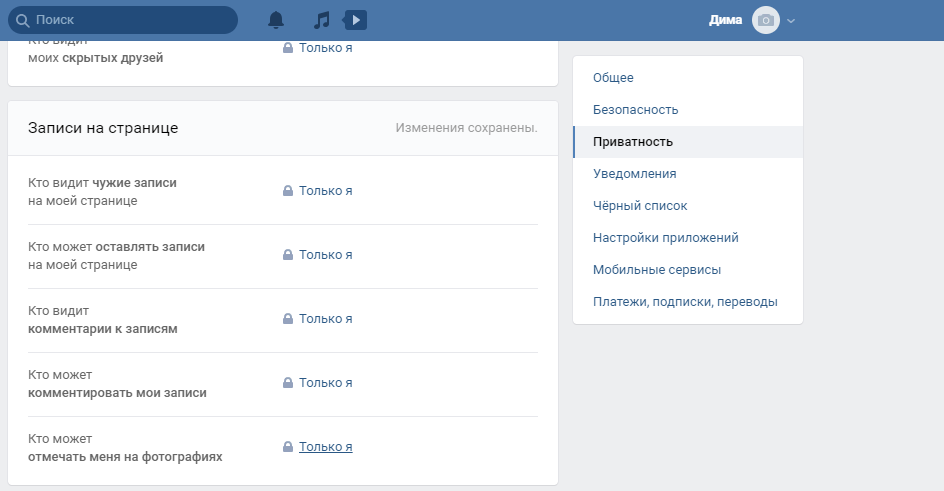
Есть два способа защитить вашу конфиденциальность, если вы не хотите, чтобы ваш интернет-провайдер отслеживал запросы вашего браузера: 1) переключитесь на интернет-провайдера, который не контролирует ваши онлайн-данные, если это возможно; или 2) Получите VPN для защиты ваших данных (подробнее об этом позже).
2. Укрепите и защитите свои учетные данные
Одна вещь, которую большинство людей принимает как должное, — это учетные данные, которые они используют для доступа к своим многочисленным онлайн-аккаунтам.Ваше имя пользователя и пароль — единственное, что предохраняет вашу информацию и привилегии от попадания в чужие руки. Вот почему важно сделать их максимально прочными.
Выберите надежное имя пользователя, которое легко и легко запомнить, но его нелегко связать с вашей личностью. Это сделано для того, чтобы хакеры не могли правильно угадать ваше имя пользователя на основе вашего имени, возраста или даты рождения. Вы будете удивлены, насколько хитро хакеры могут найти эту информацию. Кроме того, никогда не используйте номер социального страхования в качестве имени пользователя.
Кроме того, никогда не используйте номер социального страхования в качестве имени пользователя.
Затем выберите надежный пароль. Есть много способов сделать это, но мы можем сузить их до двух вариантов: 1) научиться создавать надежные пароли; или 2) Используйте приложение для управления паролями.
Чтобы научиться составлять надежный пароль, нужно время и воображение. Вы хотите знать, какие пароли используются чаще всего? Это «1234», «12345», «0000», «пароль» и «qwerty» — никакого воображения. Пароль, состоящий из вашего имени и даты рождения, не поможет. Также не будет пароля, в котором используются слова из словаря.
Необходимо использовать комбинацию прописных и строчных букв, цифр и даже символов (если это разрешено). Важна сложность, а не длина, поскольку компьютеру потребуется столетия, чтобы разгадать сложный пароль. Фактически, вы можете попробуйте ввести пароль, если хотите узнать, сколько времени потребуется на взлом.
Если у вас нет времени и воображения, чтобы сформулировать надежный и сложный пароль, вы можете использовать один из
шесть лучших менеджеров паролей. Эти приложения не только избавляют вас от необходимости запоминать сложные пароли, но также автоматически заполняют онлайн-формы входа и формулируют для вас надежные пароли.
Эти приложения не только избавляют вас от необходимости запоминать сложные пароли, но также автоматически заполняют онлайн-формы входа и формулируют для вас надежные пароли.
Хотите ли вы научиться создавать надежные пароли или установить приложение менеджера паролей, решать вам. Однако никогда не следует пренебрегать 2FA (двухфакторной аутентификацией). 2FA добавляет дополнительный уровень защиты для ваших паролей на случай, если кто-то когда-нибудь узнает, что это такое. Фактически, вы, возможно, уже пробовали это при входе в учетную запись на новом устройстве.
Приложение или служба требует, чтобы вы ввели код доступа, отправленный на другое из ваших устройств (обычно на ваш телефон), прежде чем вам будет предоставлен доступ к вашей учетной записи.Если вы не предоставите этот код доступа, вы потеряете доступ к своей учетной записи. Это означает, что даже если хакеры каким-либо образом получат ваши учетные данные, они все равно не смогут войти в вашу учетную запись без кода доступа.
Никогда не используйте одни и те же имена пользователей или пароли для разных учетных записей. Это предотвращает доступ хакеров к нескольким учетным записям, используя только одну или несколько ваших учетных данных. Кроме того, никогда никому не сообщайте свои учетные данные — даже не ваша вторая половинка.
3.Проверьте используемый Wi-Fi
Вы когда-нибудь слышали о KRACK атака? Это проверенная концепция кибератаки, осуществляемой путем проникновения в ваше соединение Wi-Fi. Затем хакер может украсть такую информацию, как данные просмотра, личную информацию и даже содержимое текстовых сообщений.
Проблема в том, что даже шифрование WPA2 не может его остановить. Именно поэтому WiFi Alliance начал разработку WPA3, который официально представил этим летом.
Требуется ли WPA3 для защиты от атак KRACK? Нет.Вам просто нужно установить обновления безопасности, когда они станут доступны. Это связано с тем, что обновления безопасности гарантируют, что ключ будет установлен только один раз, тем самым предотвращая атаки KRACK. Вы можете добавить дополнительные уровни защиты, посещая только сайты HTTPS и используя VPN.
Вы можете добавить дополнительные уровни защиты, посещая только сайты HTTPS и используя VPN.
Вы также можете использовать VPN для защиты вашего устройства при каждом подключении к общедоступной сети. Он предотвращает кражу вашей информации хакерами с помощью атаки MitM (Man in the Middle) или если сеть, к которой вы подключились, на самом деле является мошеннической.
4. Следите за своим браузером.
Если вы прочитаете Условия использования и Политику конфиденциальности вашего браузера, вы можете обнаружить, что они действительно отслеживают ваши действия в Интернете. Затем они продают эту информацию рекламным компаниям, которые используют такие методы, как аналитика, для создания профиля для каждого пользователя. Затем эта информация используется для создания надоедливой целевой рекламы.
Как они это делают?
Ответ: Веб-файлы cookie.
По большей части веб-файлы cookie безвредны.Они используются для запоминания ваших сетевых настроек, таких как записи в веб-формах и содержимое корзины покупок. Однако некоторые файлы cookie (сторонние файлы cookie) созданы специально для того, чтобы оставаться активными даже на веб-сайтах, с которых они не были созданы. Они также отслеживают ваше поведение в Интернете на посещаемых вами сайтах и отслеживают, на что вы нажимаете.
Однако некоторые файлы cookie (сторонние файлы cookie) созданы специально для того, чтобы оставаться активными даже на веб-сайтах, с которых они не были созданы. Они также отслеживают ваше поведение в Интернете на посещаемых вами сайтах и отслеживают, на что вы нажимаете.
Вот почему рекомендуется время от времени очищать веб-файлы cookie. У вас может возникнуть соблазн изменить настройки своего браузера, чтобы просто отклонить все файлы cookie, но это приведет к общему неудобству просмотра.
Еще один способ решить проблему мониторинга — использовать режим инкогнито в вашем браузере. В этом режиме ваш браузер не будет сохранять посещенные сайты, файлы cookie или онлайн-формы, но ваши действия могут быть видны посещаемым вами веб-сайтам, вашему работодателю или учебному заведению, а также вашему интернет-провайдеру.
На данный момент лучший способ, который я нашел, — это заменить ваш браузер анонимным браузером.
Одним из примеров является TOR (Луковый браузер). TOR — это браузер, созданный специально для защиты конфиденциальности пользователей.Он делает это, упаковывая ваши онлайн-данные в несколько уровней шифрования, а затем «отскакивая» их такое же количество раз, прежде чем, наконец, добраться до нужного DNS-сервера.
Другой пример — Epic Browser. Хотя этот браузер не работает в луковой сети, такой как TOR, он устраняет обычные угрозы конфиденциальности, включая историю просмотров, предварительную выборку DNS, сторонние файлы cookie, веб-кеш или DNS-кеш, а также функции автозаполнения. Он автоматически удаляет все данные сеанса после закрытия браузера.
SRWare Iron будет знаком пользователям Google Chrome, поскольку он основан на проекте Chromium с открытым исходным кодом. Однако, в отличие от Chrome, он избавляется от проблем с конфиденциальностью данных, таких как использование уникального идентификатора пользователя и персонализированные поисковые предложения.
Эти три — лучшие, которые я нашел, но есть и другие альтернативы. Какой бы браузер приватности вы ни выбрали, убедитесь, что он совместим с вашей VPN, поскольку не все браузеры приватности совместимы с VPN — и наоборот.
5.Используйте частную поисковую систему
Многие люди используют поисковые системы, которые представляют риски, аналогичные рискам в популярных браузерах. Большинство браузерных компаний также создают свои собственные поисковые системы, которые, как и браузер, также отслеживают ваши поисковые запросы в Интернете. Затем эти поиски можно отследить до вашей личности, связав их с вашим компьютером, учетной записью или IP-адресом.
Кроме того, поисковые системы хранят информацию о вашем местоположении и использовании в течение нескольких дней. Большинство людей не знают, что лицам, работающим в юридической сфере, на самом деле разрешено использовать информацию, собранную поисковыми системами.
Если вас это вообще беспокоит, вы можете переключиться на частную поисковую систему. Эти частные поисковые системы часто работают одинаково: они получают результаты поиска из различных источников и не используют персонализированные результаты поиска.
Некоторые из наиболее популярных частных поисковых систем включают DuckDuckGo, Fireball и Search Encrypt.
6. Установите VPN.
Что такое VPN и почему я настоятельно рекомендую его?
VPN (виртуальная частная сеть) — это тип программного обеспечения, которое защищает вашу работу в Интернете, шифруя ваши онлайн-данные и скрывая ваш настоящий IP-адрес.
Поскольку вы уже знаете, как выполняется поиск в Интернете, вы уже знаете, что запросы браузера легко читаются вашим интернет-провайдером — или кем-либо еще, если на то пошло. Это связано с тем, что ваши онлайн-данные по умолчанию не зашифрованы. Он состоит из простого текста, содержащегося в пакетах данных.
Вы также уже знаете, что даже встроенное шифрование WPA2 недостаточно хорошо для защиты от определенных атак.
Вот где приходит на помощь VPN. VPN направляет ваши онлайн-данные через защищенные туннели, пока они не попадут на предполагаемый DNS-сервер.Вместо этого любой, кто перехватит ваши данные о просмотре, найдет нечитаемый жаргон.
Вы можете услышать советы не доверять VPN для своей безопасности. На самом деле я склонен частично согласиться — не все VPN безопасны. Однако это не означает, что все VPN небезопасны.
Небезопасные VPN, о которых я говорю, — это типы «бесплатного обеда», которые обещают быть бесплатными навсегда, но фактически используют или продают ваши данные рекламным компаниям. Используйте только самые безопасные VPN-сервисы, какие только сможете найти.
VPN — это прежде всего инструмент безопасности.Несмотря на то, что вы можете наслаждаться конфиденциальностью его функций, вы захотите объединить его с браузером конфиденциальности и поисковой системой, чтобы получить полную конфиденциальность.
VPN не может защитить ваш компьютер или устройство от уже существующих вредоносных программ. Вот почему я всегда рекомендую использовать VPN вместе с хорошим антивирусом и брандмауэром.
Некоторые популярные браузеры по умолчанию используют протоколы WebRTC. Вы должны отключить этот протокол. Этот протокол ставит под угрозу безопасность VPN, позволяя читать ваш настоящий IP-адрес.
7. Остерегайтесь фишинга.
У вас может быть лучший на рынке VPN, анонимный браузер и частная поисковая система, но они не принесут вам много пользы, если вас зацепит фишинг.
Фишинг использует психологический анализ и социальную инженерию, чтобы заставить пользователей перейти по вредоносной ссылке. Эта вредоносная ссылка может содержать что угодно, от вирусов до криптоджекеров.
Хотя фишинговые атаки обычно отправляются многим людям, существует более персонализированная форма, называемая «целевой фишинг».»В этом случае хакеры пытаются обмануть конкретного человека (обычно высокопоставленного сотрудника компании), используя информацию, доступную только избранным людям, которых знает цель.
Итак, как же избежать фишинговых атак?
Первый вариант — научиться определять попытки фишинга. Остерегайтесь сообщений от людей, которых вы не знаете. Наведите указатель мыши на ссылку перед тем, как щелкнуть по ней, чтобы убедиться, что она ведет на изображаемый сайт. Самое главное, помните, что если это слишком хорошо, чтобы быть правдой, скорее всего, так оно и есть.
Второй вариант — установить панель антифишинга. Это программное обеспечение предотвращает фишинг, проверяя ссылки, по которым вы переходите, по списку сайтов, на которых размещено вредоносное ПО, или сайтов, которые обманом заставляют вас раскрывать финансовую или личную информацию.
Затем он предложит вам, как только он определит ссылку для подключения к одному из этих сайтов, и предоставит вам путь обратно в безопасное место.
Лучшие примеры, которые я нашел, — это OpenDNS, защита браузера Windows Defender и безопасность браузера Avira.
8. Шифруйте свои сообщения
Если вы следили за техническими новостями в последние месяцы, возможно, вы нашли сообщение о том, что ФБР хочет взломать шифрование Facebook Messenger. Что бы вы ни говорили о гиганте социальных сетей, эта новость показывает одно: даже ФБР не может взломать зашифрованные сообщения без посторонней помощи.
Вот почему вы всегда должны использовать «режим шифрования» в своих приложениях для обмена сообщениями. Такие приложения, как Signal, Telegram и Threema, оснащены сквозным шифрованием и поддерживают текстовые сообщения, звонки и даже видеозвонки.
Если вам требуется постоянное использование электронной почты, ProtonMail, Tutanota, Mailinator и MailFence являются отличной альтернативой популярным службам электронной почты, которые фактически отслеживают содержимое вашей электронной почты.
9. Смотрите, чем вы делитесь в социальных сетях.
Социальные сети стали одним из лучших способов поддерживать связь с важными людьми в нашей жизни. Связаться со всеми, о ком мы заботимся, можно всего в нескольких щелчках мыши. Тем не менее, мы не единственные, кто просматривает их профили.
Хакеры на самом деле часто посещают сайты социальных сетей, поскольку они охотятся за любой личной информацией, которую они могут украсть.Они даже могут обойти вашу информацию «только для друзей», добавив вас в друзья, используя поддельную учетную запись. Я не думаю, что мне нужно упоминать о проблемах, которые могут возникнуть у хакеров, когда они украдут вашу личность.
Вот почему вам следует с осторожностью относиться к тому, чем вы делитесь в социальных сетях. Никогда не знаешь, используют ли хакеры фотографии, которыми вы делитесь, чтобы нацелить вас для своей следующей атаки. Вы можете не заполнять свой профиль полностью. Не сообщайте свой номер телефона или домашний номер и, возможно, используйте личный адрес электронной почты для регистрации.
10. Обновляйте рано и часто
Возможно, вы слышали это раньше, но сейчас стоит повторить: не игнорируйте обновления системы. Возможно, вы не знаете об этом, но обновления устраняют многие уязвимости, которые могут поставить под угрозу вашу конфиденциальность в Интернете.
Большинство людей откладывают установку обновлений, так как они всегда приходят в неподходящее время. Иногда мы просто не можем смириться с падением производительности или скорости интернета во время установки обновлений.
Обычно лучше пострадать от того, какие незначительные неудобства они причиняют, чем рисковать попасть в вихрь проблем, которые могут вызвать хакеры, если вы попадете в цель.Большинство программ и приложений теперь имеют функцию автоматического обновления, поэтому вам не придется вручную искать и загружать их.
В заключении
Конфиденциальность — это право человека, и к нашей конфиденциальности в Интернете следует относиться серьезно. Не упустите возможность предпринять необходимые шаги для защиты своей.
Остерегайтесь своего интернет-провайдера и всегда защищайте свои учетные данные, независимо от их надежности. Не забудьте проверить сеть, к которой вы подключаетесь, прежде чем входить в систему.
Следите за тем, что делают ваш браузер и поисковая система, и подумайте о замене их более личными.Подготовьтесь к борьбе с фишингом, научившись определять попытки и установив панель инструментов для защиты от фишинга.
Всегда используйте зашифрованные сообщения и смотрите, чем вы делитесь в социальных сетях.


 Да и от некоторых друзей не помешает убрать личную информацию в ВК.
Да и от некоторых друзей не помешает убрать личную информацию в ВК. нет
нет Курская область
Курская область


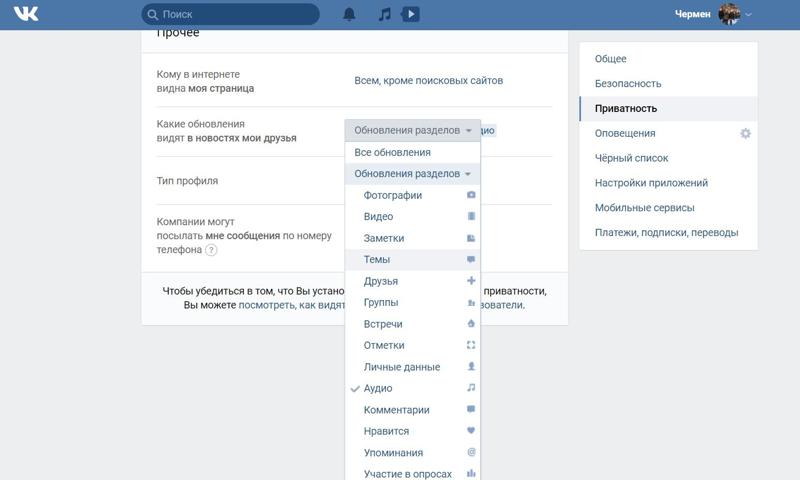
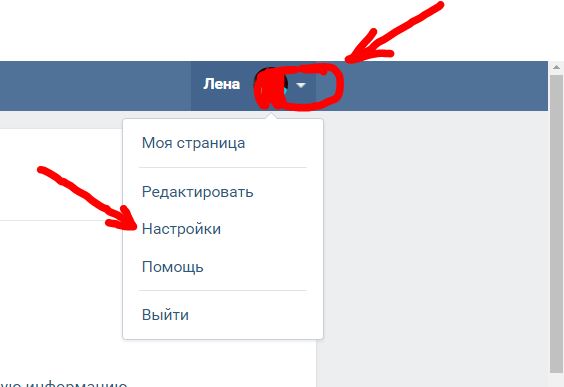
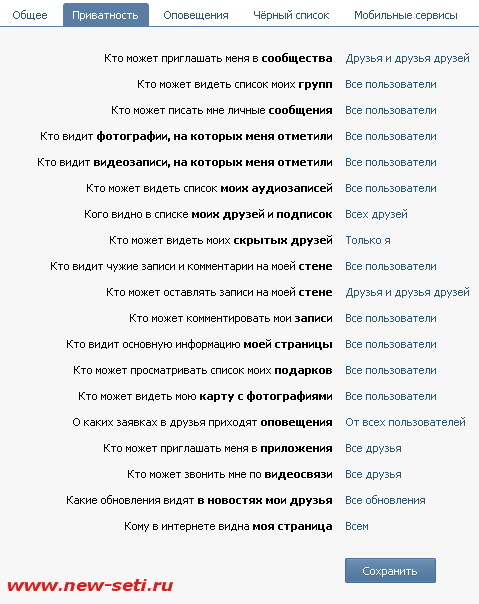 После ввода номера необходимо нажать кнопку Получить код .
После ввода номера необходимо нажать кнопку Получить код .